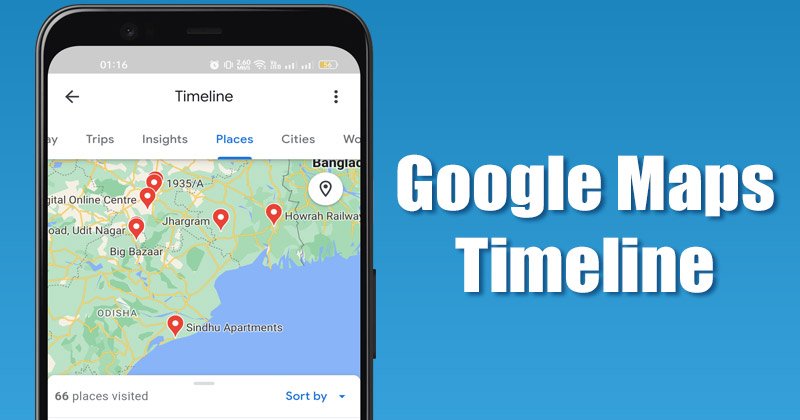
Presque toutes les applications que vous utilisez sur votre smartphone Android tentent de suivre votre position. Le problème est que la plupart des applications essaient de garder cette chose secrète, mais Google Maps ne le fait pas. Google Maps a une politique transparente en ce qui concerne l’utilisation de votre position.
En tant qu’application de navigation, Google Maps utilisera vos données de localisation pour fournir des informations précises. Cependant, tant que vous n’utilisez pas Google Maps, il continue de collecter les informations de localisation en arrière-plan. Google fait cela pour améliorer son application de navigation et vous fournir une chronologie Google Maps.
La chronologie Google Maps est une fonctionnalité qui vous permet de voir où vous avez voyagé un jour, un mois ou une année spécifique. Il montre également les pays, les sites touristiques, les restaurants, les villes et autres lieux que vous avez visités. La fonctionnalité est disponible pour tous les utilisateurs, mais votre téléphone doit avoir l’historique des positions activé pour que cela fonctionne.
Étapes pour vérifier votre chronologie Google Maps sur Android
Donc, si vous êtes intéressé de voir où vous avez été avec la chronologie de Google Maps, vous lisez le bon guide. Ici, nous avons partagé un guide étape par étape sur la façon d’activer et d’utiliser la fonction de chronologie de Google Maps. Allons vérifier.
1. Activer l’historique des positions
Votre compte Google doit avoir l’historique des positions activé pour afficher la chronologie de Google Maps. Voici comment activer l’historique des positions sur Android.
1. Commencez par ouvrir l’application Google Maps sur votre appareil Android. Ensuite, appuyez sur la photo de profil affichée dans le coin supérieur droit.
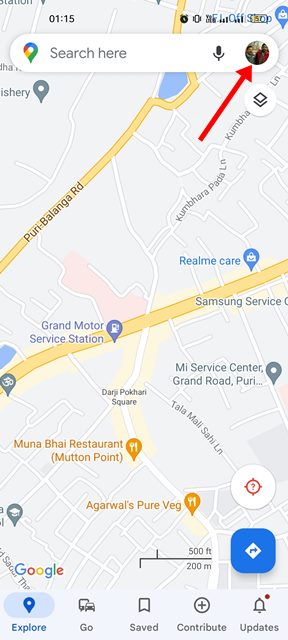
2. Dans le menu contextuel, sélectionnez Vos données dans Maps.
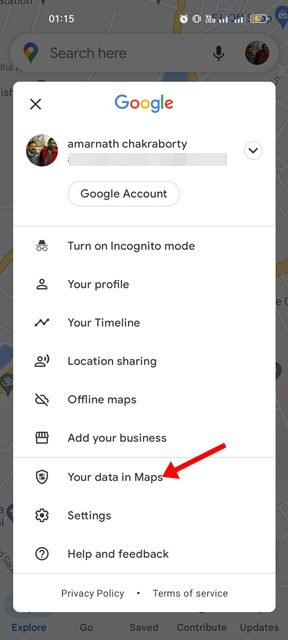
3. Sur la page Vos données dans Maps, faites défiler vers le bas et appuyez sur l’option Historique des positions.
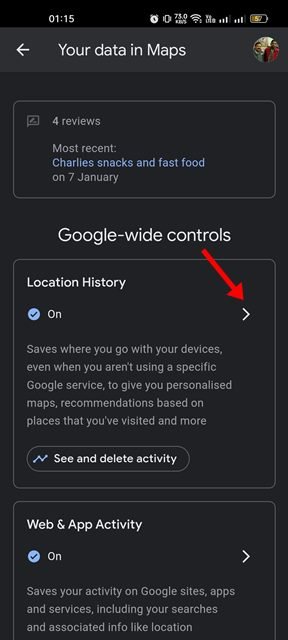
4. Si l’historique des positions est désactivé, appuyez sur le bouton activer.
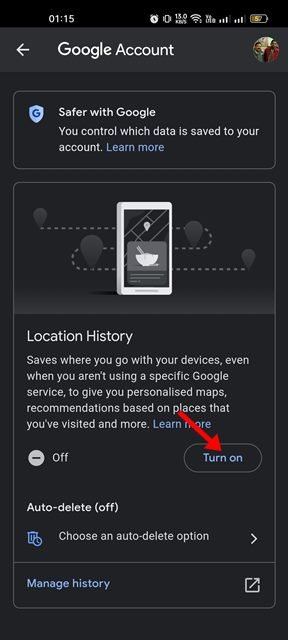
C’est tout ! Cela activera l’historique des positions sur votre appareil Android. Si vous venez d’activer l’historique des positions, vous ne verrez aucun lieu que vous avez déjà visité dans la chronologie. L’historique des positions continuera à collecter les données de localisation à partir du moment où il a été activé.
2. Afficher votre chronologie Google Maps
Si l’historique des positions est déjà activé sur votre appareil, vous pouvez afficher vos données de localisation passées dans la chronologie Google Maps. Voici comment afficher votre chronologie Google Maps.
1. Tout d’abord, ouvrez l’application Google Maps sur votre Android. Ensuite, appuyez sur l’image de profil comme indiqué ci-dessous.
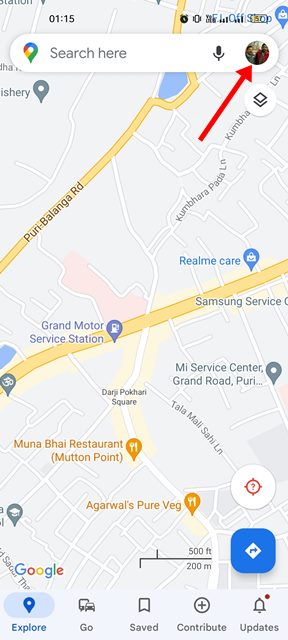
2. Dans la fenêtre contextuelle qui apparaît, appuyez sur Votre chronologie.
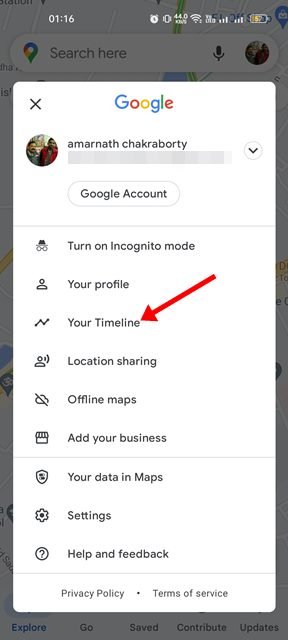
3. Sur la page Chronologie, vous verrez l’historique des positions de la journée. Vous pouvez changer le mois selon votre souhait.
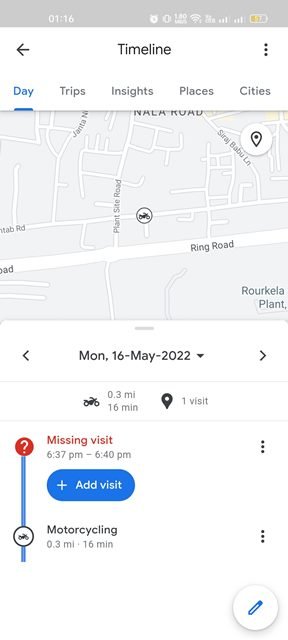
4. Vous trouverez de nombreuses sections en haut comme Trips, Insights, Places, Cities et World.
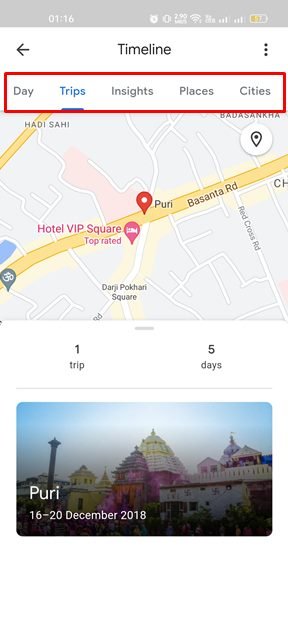
5. Vous devez explorer chaque section pour afficher l’historique des positions. Par exemple, si vous sélectionnez l’onglet Villes, la chronologie vous indiquera le nombre de villes dans lesquelles vous avez été.
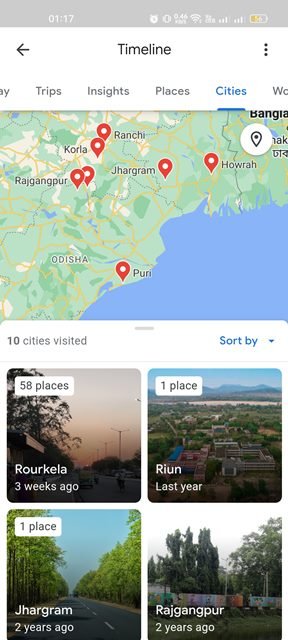
6. De même, la sélection des Lieux vous montrera tous les lieux célèbres que vous avez visités auparavant.
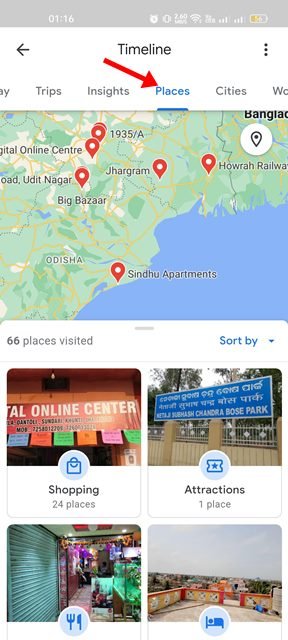
C’est tout ! C’est ainsi que vous pouvez voir où vous avez été avec la fonctionnalité Google Maps Timeline. Si vous ne voulez pas que Google suive votre position, vous devez désactiver l’historique des positions dans Google Maps.
C’est ainsi que vous pouvez consulter votre chronologie Google Maps et voir tous les lieux que vous avez visités. loin. Google Maps propose également d’autres fonctionnalités telles que la vérification de l’état de marche des trains en direct, la vérification du trafic, etc. Si vous avez besoin d’aide supplémentaire concernant la chronologie de Google Maps, faites-le nous savoir.
